4月2024更新:使用我们的优化工具停止收到错误消息并减慢您的系统速度。 立即获取 此链接
- 下载并安装 修复工具在这里。
- 让它扫描你的电脑。
- 然后该工具将 修理你的电脑.
电脑打印机是最便捷的电子设备之一。 美国大多数大小企业都严重依赖这些电子设备来实现其日常工作目标。 打印机使我们能够在纸上打印数百个各种尺寸的文档,总体而言它们工作得很好。 但是,在某些情况下,这些设备会出错。
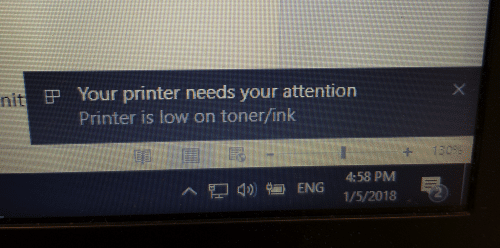
许多使用计算机打印机的用户经常抱怨他们间歇性地收到“打印机无响应”、“驱动程序不可用,HP 打印机”和“打印机需要您注意”消息。 如果您是其中之一,您应该寻求知道如何处理“驱动程序不可用,HP 打印机”等问题的专业人士的帮助。 常见的打印机错误.
通过遵循一些简单的打印机故障排除步骤,可以轻松解决大多数这些打印机错误,包括“打印机需要您的注意”错误。 因此,如果您想自己修复它,那么这里的一些简单技巧肯定会派上用场。
关闭安全模式后尝试打印

关闭保护模式后,尝试打印网页。 为此,请按照下列步骤操作:
一种。 在Internet Explorer中,单击“工具”图标
b。 单击“安全性”选项卡,然后取消选中“启用保护模式”旁边的框(需要重新启动Internet Explorer)。
C。 单击“应用”,然后单击“确定”。
d。 关闭所有打开的Internet Explorer窗口,然后重新启动Internet Explorer。
e。 以管理员身份运行时,请访问网站并测试要打印的页面。
运行疑难解答
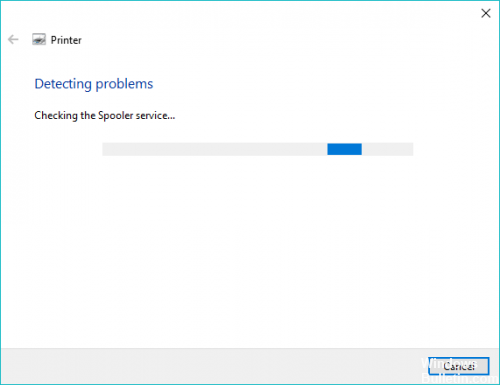
您可以通过运行以下命令来解决“打印机需要您的注意”错误 内置疑难解答。 这是完成的过程:
2024年XNUMX月更新:
您现在可以使用此工具来防止 PC 问题,例如保护您免受文件丢失和恶意软件的侵害。 此外,它是优化计算机以获得最大性能的好方法。 该程序可轻松修复 Windows 系统上可能发生的常见错误 - 当您拥有触手可及的完美解决方案时,无需进行数小时的故障排除:
- 步骤1: 下载PC修复和优化工具 (Windows 10,8,7,XP,Vista - Microsoft金牌认证)。
- 步骤2:点击“开始扫描“找到可能导致PC问题的Windows注册表问题。
- 步骤3:点击“全部修复“解决所有问题。
步骤1.按Windows键+ I打开“设置”应用程序。 然后转到“更新和安全性”部分。
步骤2.从菜单中选择“疑难解答”,然后选择“打印机”,然后单击“疑难解答”按钮。
步骤3.,按照屏幕上的说明进行故障排除。
完成故障排除后,检查问题是否仍然存在。 否则,请尝试下一种方法。
安装最新更新

- 打开设置应用程序。
- 转到“更新和安全性”部分。
- 单击检查更新。
- 重启电脑
重新启动后台打印程序服务

- 按Windows键+R。
- 输入services.msc。 然后单击确定。
- 查找后台打印程序服务。
- 从菜单中选择重新启动。
专家提示: 如果这些方法都不起作用,此修复工具会扫描存储库并替换损坏或丢失的文件。 在问题是由于系统损坏引起的大多数情况下,它都能很好地工作。 该工具还将优化您的系统以最大限度地提高性能。 它可以通过以下方式下载 点击这里

CCNA,Web开发人员,PC疑难解答
我是计算机爱好者和实践IT专业人员。 我在计算机编程,硬件故障排除和维修方面拥有多年的经验。 我专注于Web开发和数据库设计。 我还拥有网络设计和故障排除的CCNA认证。

